Menjaga anak tetap aman di internet adalah salah satu pekerjaan tersulit yang harus dihadapi orang tua abad ke-21. Di jutaan situs web dan aplikasi, ada sesuatu di luar sana yang tidak boleh dibaca, dilihat, atau didengarkan anak Anda. Lihat saja musik — lebih mudah dari sebelumnya bagi anak-anak untuk mendengarkan lagu yang menyebutkan hal-hal yang tidak siap mereka lakukan.
Jika Anda khawatir dengan selera musik anak Anda, maka berikan Spotify for Kidspercobaan. Alternatif baru untuk layanan streaming musik yang lengkap ini mengunci perpustakaan musiknya, hanya menawarkan alternatif yang aman dan ramah anak, tetapi seberapa berbeda bedanya dengan pengalaman Spotify utama?
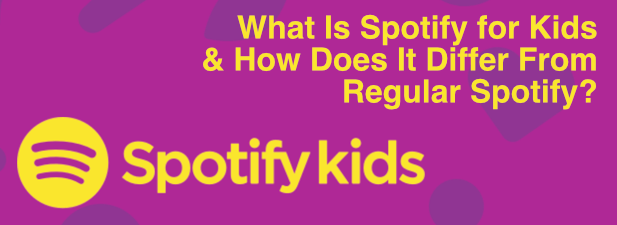
Apa itu Spotify Untuk Anak-Anak?
Layanan Spotify Kids bukan layanan mandiri tetapi tersedia sebagai bagian dari Spotify yang lebih luas Langganan Keluarga Premium (biaya $ 14,99 per bulan). Ini membuat orang tua memegang kendali — Anda dapat membatasi kebiasaan mendengarkan anak-anak Anda dan membatasi mereka untuk lagu dan musik yang lebih aman dan ramah keluarga.
Layanan ini menawarkan ribuan lagu yang telah dipilih secara khusus oleh "pakar" Spotify sendiri. bagi anak-anak untuk mendengarkan. Tersedia berbagai kategori, dengan musik yang ditujukan untuk anak-anak kecil di bawah usia 6 tahun, serta kategori untuk anak-anak hingga usia 12 tahun.
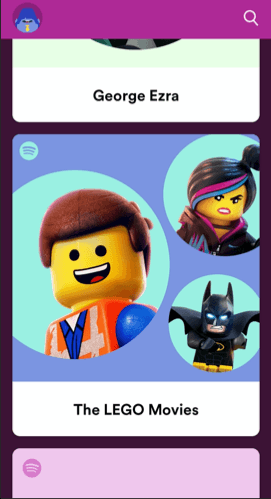
Ini juga termasuk kontrol yang memungkinkan Anda untuk kunci kategori mana yang dapat didengarkan akun, apakah itu untuk anak-anak yang lebih tua (di bawah 6) atau anak-anak yang lebih tua (hingga 12). Tidak seperti Spotify standar, akun Spotify Kids dikunci — tidak ada paparan apa pun selain konten musik yang bebas iklan sesuai usia yang dipilih Spotify untuk aplikasi Kids.
Aplikasi Spotify Kids hanya tersedia di perangkat seluler — Anda memerlukan perangkat iOS atau Android untuk dapat mendengarkannya. Anda juga harus membuat akun Spotify Kids, ditautkan ke langganan Keluarga Premium Anda.
Apakah Spotify untuk Anak-Anak Sebenarnya Aman untuk Anak-Anak?
Baiklah , seaman mungkin! Spotify mengikuti layanan besar lainnya seperti Netflix dan YouTube dalam meluncurkan alternatif ramah anak untuk layanan utama yang ditawarkannya. Namun itu tidak selalu berarti bahwa layanan ini aman —YouTube menghadapi masalah, misalnya, dengan konten yang tidak aman muncul di aplikasi YouTube Kids.
Tidak seperti YouTube, namun, konten Spotify Kids tidak dipilih oleh suatu algoritma. Menurut Spotify, timnya sendiri telah memilih sendiri semua musik yang tersedia untuk anak-anak di aplikasi Spotify Kids. Tidak ada adstoo, jadi anak Anda juga tidak akan terpapar ke konten luar.
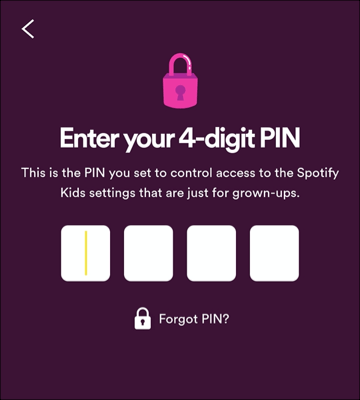
Dengan kontrol parental yang dapat Anda kunci di belakang kode PIN, Anda bahkan dapat menetapkan batasan pada musik dalam aplikasi — misalnya anak-anak yang lebih kecil dapat dijauhkan dari musik untuk remaja,
Itu berarti Anda bisa tenang, meskipun Anda sendiri masih perlu memeriksa melalui aplikasi sebelum menyerahkannya. Jika Anda memiliki masalah, periksa Syarat dan ketentuan Family Premium Spotify sebelum Anda berlangganan layanan ini juga.
Cara Membuat Akun Spotify Untuk Anak-Anak
Untuk membuat akun Spotify for Kids, Anda harus menggunakan salah satu slot yang tersedia di langganan Spotify Premium Family Anda. Sebagai pelanggan Keluarga Premium, Anda dapat memiliki hingga enam anggota keluarga yang ditautkan ke langganan Anda.
Hanya manajer akun yang dapat masuk, jadi pastikan akun Anda memiliki hak akses untuk melakukan ini. Jika Anda tidak memiliki keanggotaan Keluarga Premium, Anda akan diminta untuk meningkatkan versi saat ini.
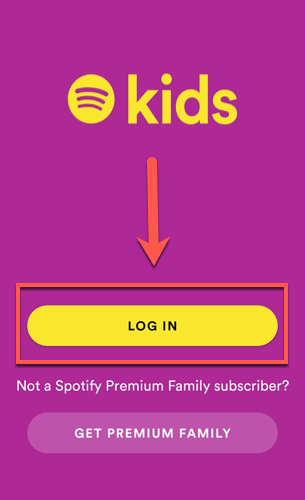
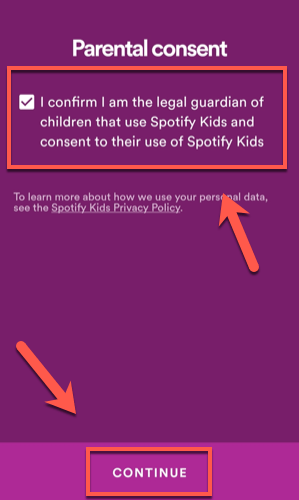
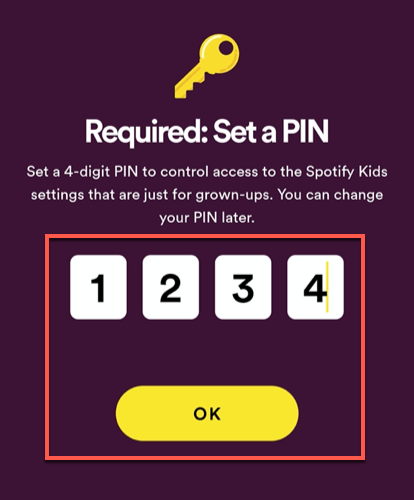
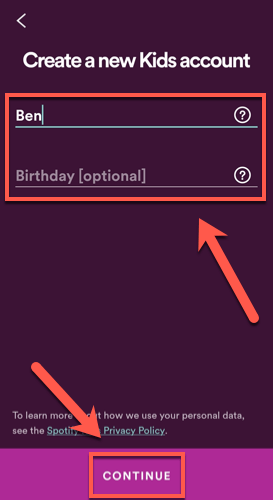
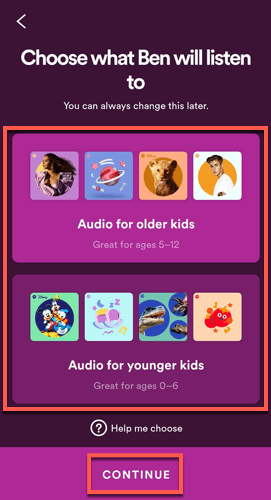
Setelah Anda memilih avatar karakter untuk anak Anda, akun akan disiapkan. Anak Anda dapat mulai menggunakan aplikasi untuk memutar musik, baik dengan memilih kategori atau dengan menggunakan alat pencarian.
Cara Mengakses Spotify Untuk Kontrol Orang Tua Anak-anak
Dari waktu ke waktu, Anda mungkin perlu mengubah pengaturan kontrol orang tua di aplikasi Spotify Kids. Anda dapat melakukan ini jika Anda ingin membuat akun Spotify Kids lain, mengubah nomor PIN, mengubah kategori musik yang dapat didengarkan anak Anda, atau menghapus akun Spotify Kids seluruhnya.
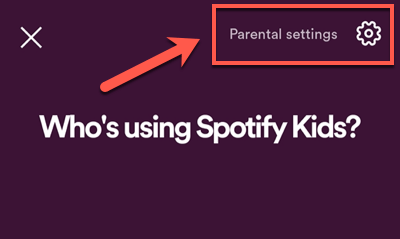
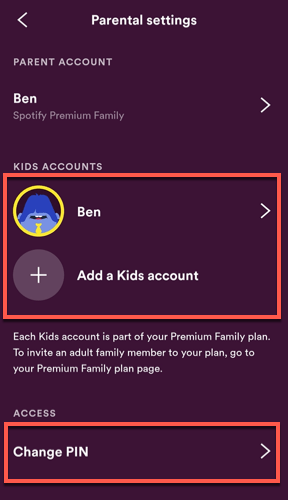
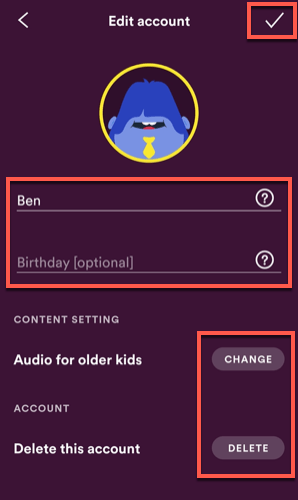
Mendengarkan Aman dengan Spotify for Kids
Dengan Spotify for Kids, Anda dapat yakin bahwa anak Anda tidak tiba-tiba mendengarkan konten khusus dewasa. Jika Anda khawatir tentang TV, Anda dapat mengunci Netflix untuk menghentikan acara dewasa yang difilter juga.
Untuk orang tua, ketenangan pikiran adalah segalanya, tapi jangan lupa untuk manfaatkan sepenuhnya akun Spotify Premium Family Anda dengan menggunakan sedikit trik Spotify yang dikenal ini untuk memaksimalkan layanan streaming musik favorit Anda.